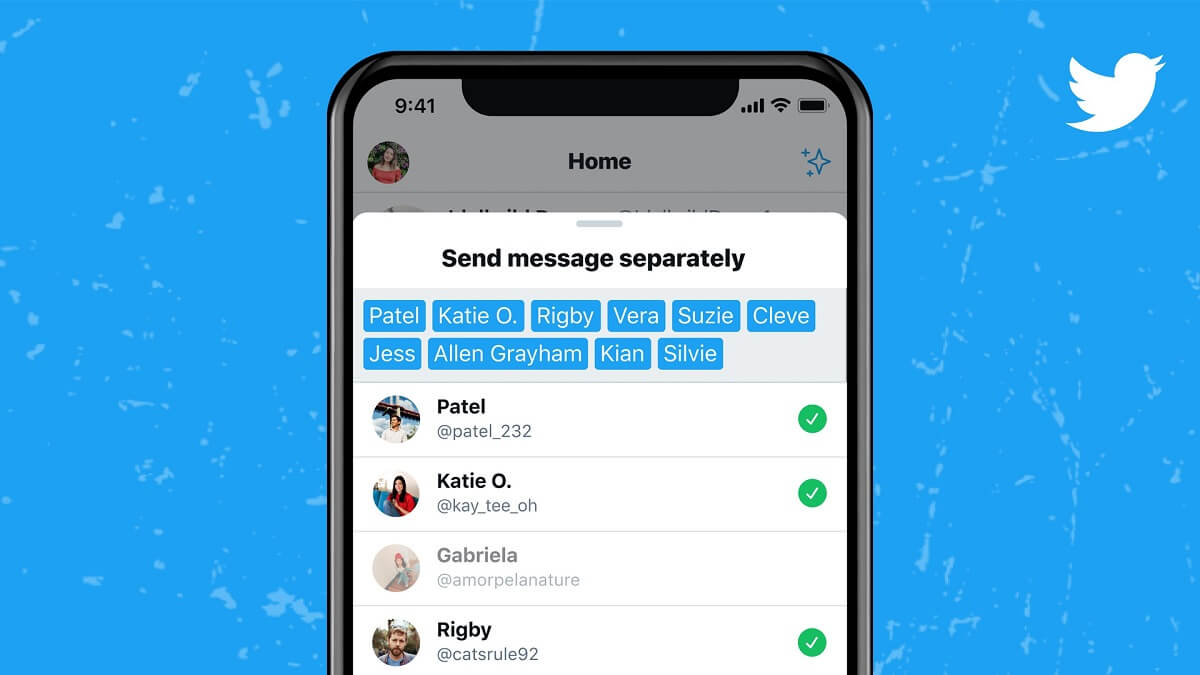Twitter (o X tras su cambio de logo) sigue siendo una de las redes sociales más utilizadas. Y una de las características más usadas por sus usuarios es la de enviar mensajes directos, los llamados DM. Bien, pues Twitter permite eliminar dichos mensajes DM de manera muy sencilla desde cualquier dispositivo o terminal móvil.
Lejos de resultar una tarea engorrosa o complicada, eliminar de nuestra cuenta de Twitter o X un DM que hayamos enviado o recibido puede llevarnos unos pocos segundos, y para ello sólo tenemos que seguir estos pasos.
- Lo primero que debemos hacer es descargar la última versión de Twitter, dado que siempre es muy aconsejable mantener dicha red social lo más actualizada posible.
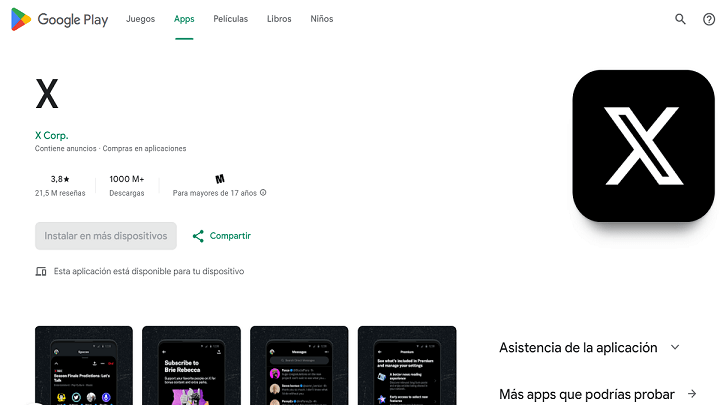
- El siguiente paso que debemos seguir es dirigirnos al icono de la carta que aparece en la interfaz de Twitter, que es el que almacena todas las conversaciones que hayamos mantenido con nuestros contactos de esta red social.
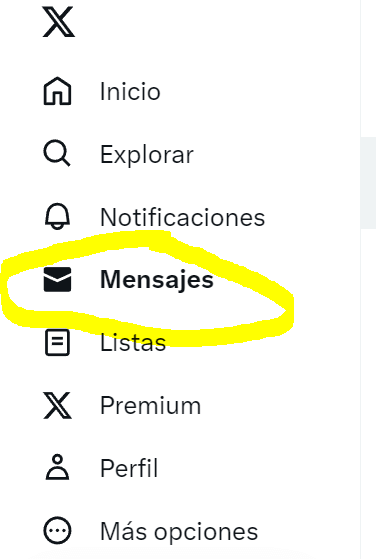
- Una vez allí, tenemos que pinchar en la conversación del contacto de la que deseamos eliminar el mensaje DM. Al hacerlo, veremos cómo se despliegan todos los mensajes que hayamos intercambiado con dicha persona, pudiendo señalar o escoger aquél o aquellos que deseamos eliminar.
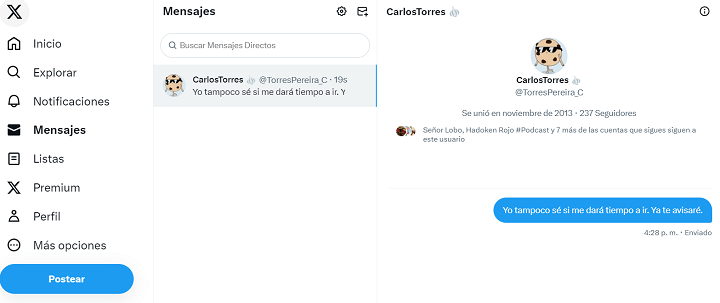
- Y luego sólo nos queda eliminar dicho DM. ¿Y cómo lo hacemos? Si es a través de un móvil o una tablet, basta con mantener pulsado dicho mensaje para dejar que aparezca un menú emergente y elegir la opción de borrar el mensaje. Y si es un PC, tenemos que pulsar los tres puntos que figuran al lado del mensaje para hacer que se muestre dicho menú y elegir esa misma opción.
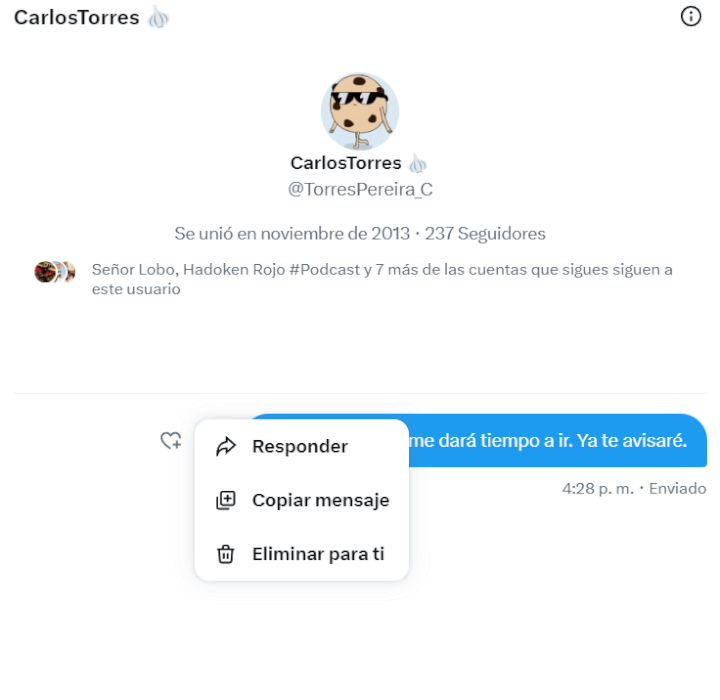
¡Es así de fácil! Y para terminar, también conviene destacar que es posible eliminar una conversación entera de manera igual de sencilla.
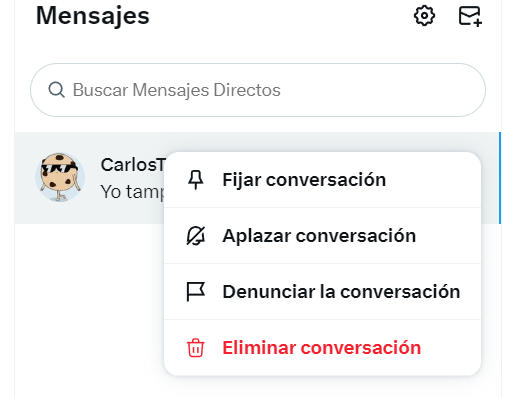
Para ello, en la pantalla táctil del móvil tenemos que mantener pinchado el contacto que deseamos eliminar para elegir la opción de borrar la conversación. Y si estamos en nuestro PC, pinchar en los puntos que aparecen al lado del contacto y eliminar dicha conversación.
Cómo activar la autentificación en dos pasos en X (Twitter)
- Ver Comentarios